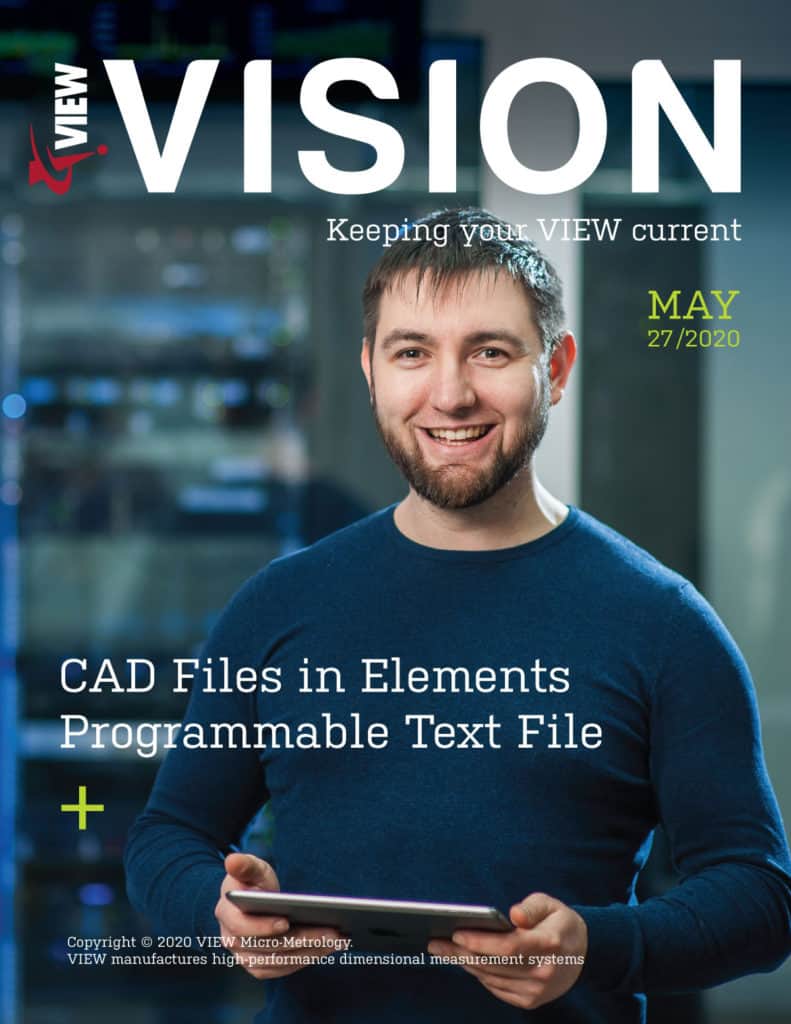เมื่อนำเข้าไฟล์ CAD ไปยัง Elements ประเภทของไฟล์ CAD Elements ที่นำเข้าได้จะแสดงเป็นไฟล์ Gerber, ไฟล์ DXF, ไฟล์ Elements CAD และไฟล์ข้อความหรือไฟล์ค่าที่คั่นด้วยเครื่องหมายจุลภาค (CSV) ในบทความนี้ เราจะเน้นที่ไฟล์ข้อความหรือ CSV และวิธีการใช้ไฟล์เหล่านี้กับไฟล์ข้อความที่ตั้งโปรแกรมได้ คุณลักษณะนี้ช่วยให้ผู้ใช้สามารถสร้างไฟล์ CAD ที่ใช้งานได้ใน Elements โดยไม่ต้องใช้ไฟล์ในรูปแบบ CAD ทั่วไป
สิ่งนี้มีประโยชน์อย่างยิ่งเมื่อรูปแบบไฟล์ CAD ไม่ใช่รูปแบบที่ Elements สามารถนำเข้าได้ หรือไม่สามารถให้ไฟล์ CAD ในรูปแบบใดรูปแบบหนึ่งที่ Elements รองรับ ในกรณีเหล่านี้ คุณสามารถใช้ไฟล์ที่มีตำแหน่งระบุตำแหน่งคุณลักษณะและข้อมูลทางเลือกอื่นๆ เพื่อสร้างไฟล์ในรูปแบบไฟล์ Elements CAD (.ecf)
ไฟล์ข้อความที่ตั้งโปรแกรมได้ (PTF) การติดตั้ง
ขั้นตอนแรกคือการกำหนดว่า PTF ของเรามีลักษณะอย่างไร ในการดำเนินการนี้ ให้ไปที่ Setup->PTF Setup จากแท็บ Project ใน Elements กล่องโต้ตอบจะปรากฏขึ้นดังภาพด้านล่าง และจะอนุญาตให้ผู้ใช้กำหนดลักษณะ PTF ของตน
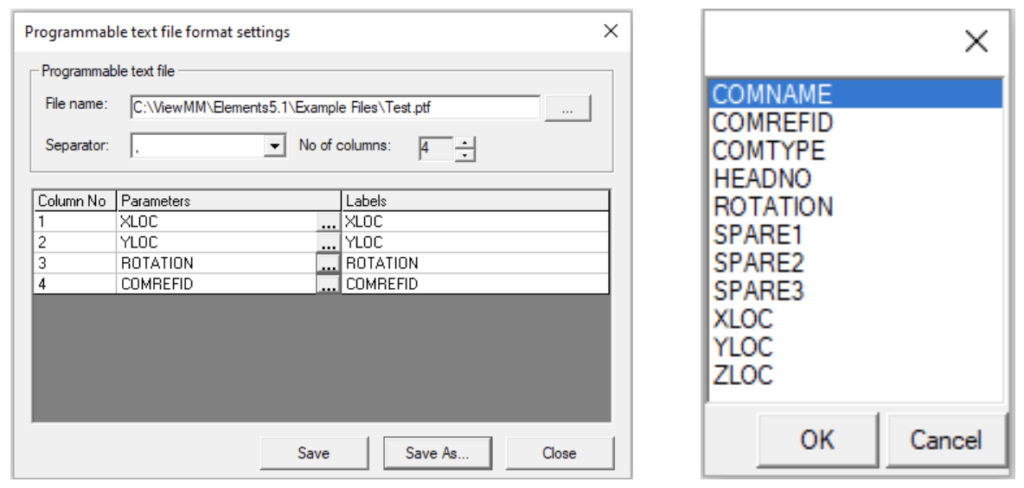
มี 4 ส่วนที่ต้องกำหนด:
- ชื่อไฟล์: เรียกดูตำแหน่งที่จะบันทึก PTF และตั้งชื่อที่ต้องการ
- ตัวคั่น: แต่ละรายการในบรรทัดในไฟล์ต้องคั่นด้วยอักขระที่เลือกจากรายการดรอปดาวน์นี้ เครื่องหมายจุลภาคเป็นตัวเลือกที่พบบ่อยที่สุด
- จำนวนคอลัมน์: จำนวนค่าในแต่ละบรรทัดของ PTF อย่างน้อยควรเป็น 2 และรวมตำแหน่งที่ระบุ X และ Y
- ความหมายและลำดับของคอลัมน์: สิ่งนี้กำหนดว่าค่าในแต่ละบรรทัดจะถูกตีความอย่างไรโดย Elements ในภาพด้านบน ค่าแรกจะเป็นตำแหน่ง X เล็กน้อย ค่าที่สองคือตำแหน่ง Y ที่ระบุ ค่าที่สามคือมุมของการหมุน และค่าที่สี่คือ ID อ้างอิงของจุดสนใจ สิ่งเหล่านี้ต้องคั่นด้วยตัวคั่นที่เลือกในไฟล์ข้อความหรือ CSV ลำดับและความหมายของพารามิเตอร์สามารถปรับแต่งได้ตามต้องการ
เมื่อกำหนดสิ่งเหล่านี้ทั้งหมดแล้ว ไฟล์ .ptf จะถูกบันทึกและพร้อมใช้งาน
ไฟล์ข้อความที่ตั้งโปรแกรมได้ (PTF) การใช้งาน
ในการใช้ไฟล์ PTF ต้องตั้งค่าพาธไปยังไฟล์ .ptf ก่อน ไปที่การตั้งค่า -> การตั้งค่าในแท็บโครงการ จากนั้นไปที่แท็บ File Paths จากนั้นเรียกดูไฟล์ .ptf ดังที่แสดงด้านล่าง
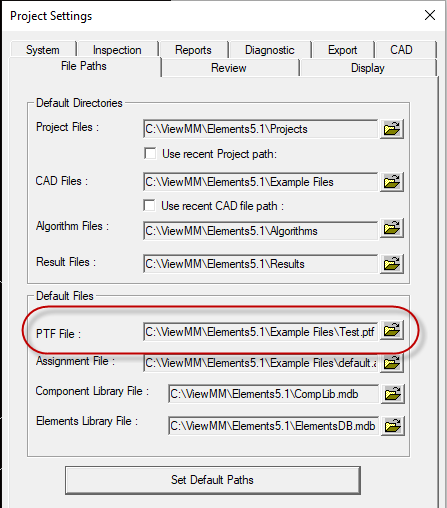
เมื่อตั้งค่าพาธของไฟล์แล้ว คุณสามารถนำเข้าไฟล์ข้อความหรือ CSV ได้ ในกล่องโต้ตอบสำหรับการนำเข้าไฟล์ CAD ตรวจสอบให้แน่ใจว่าได้เลือกไฟล์ TXT และเลือก Use PTF File ดังที่แสดงด้านล่าง จากนั้นเลือกไฟล์ .txt หรือ .csv ที่ต้องการซึ่งตรงกับรูปแบบที่กำหนดไว้ในการตั้งค่า PTF ไฟล์ที่ใช้กับ PTF ตัวอย่างนี้ยังแสดงอยู่ด้านล่าง หมายเหตุ นี่อาจเป็นไฟล์ .csv ที่บันทึกไว้ใน Excel หรือซอฟต์แวร์ที่คล้ายกัน หากเลือกตัวคั่นจุลภาค
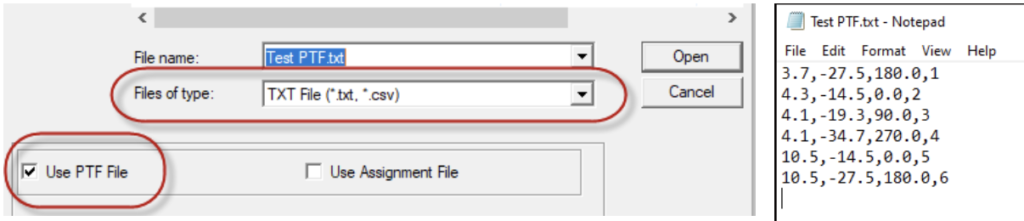
เมื่อนำเข้าไฟล์ จุดจะแสดงในหน้าต่างโมเดล CAD ที่ซึ่งคุณลักษณะควรจะเป็น เมื่อไปที่แท็บแก้ไขในมุมมองโปรเจ็กต์ ผู้ใช้สามารถเลือกจุดที่ต้องการและใช้ฟีเจอร์กำหนด กำหนดจุดเหล่านี้เป็นส่วนประกอบใดๆ ที่อยู่ในไลบรารีส่วนประกอบ รวมถึงมาโครที่กล่าวถึงในฉบับที่แล้ว
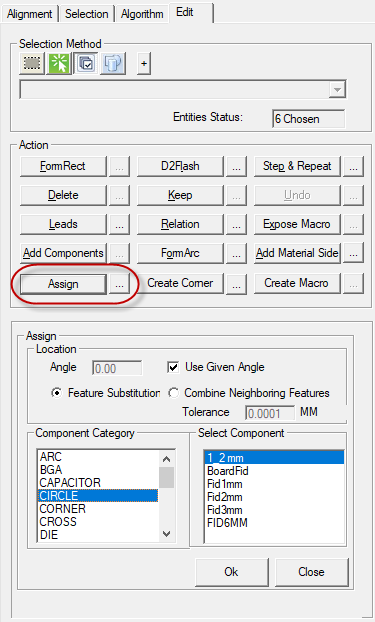
ฟีเจอร์ PTF ใน Elements นั้นทรงพลังและยืดหยุ่นมากเมื่อรวมกับแนวคิดเกี่ยวกับส่วนประกอบต่างๆ ของ Elements ทั้งหมดที่ต้องการคือไฟล์ข้อความที่จัดรูปแบบและส่วนประกอบที่ต้องการให้อยู่ในไลบรารี Elements ด้วยสองสิ่งนี้ ไฟล์ Elements CAD ที่ใช้งานได้อย่างสมบูรณ์จึงสามารถสร้างและใช้สำหรับการตรวจสอบได้ในเวลาไม่กี่นาที ซึ่งจะช่วยลดการพึ่งพาไฟล์ CAD ในรูปแบบใดรูปแบบหนึ่ง และช่วยให้ผู้ใช้ Elements สามารถสร้างไฟล์ CAD ได้โดยไม่ต้องเชี่ยวชาญใน CAD สำหรับข้อมูลเพิ่มเติม โปรดดูหน้า 2-61 ในคู่มืออ้างอิง Elements 5 ปัจจุบัน